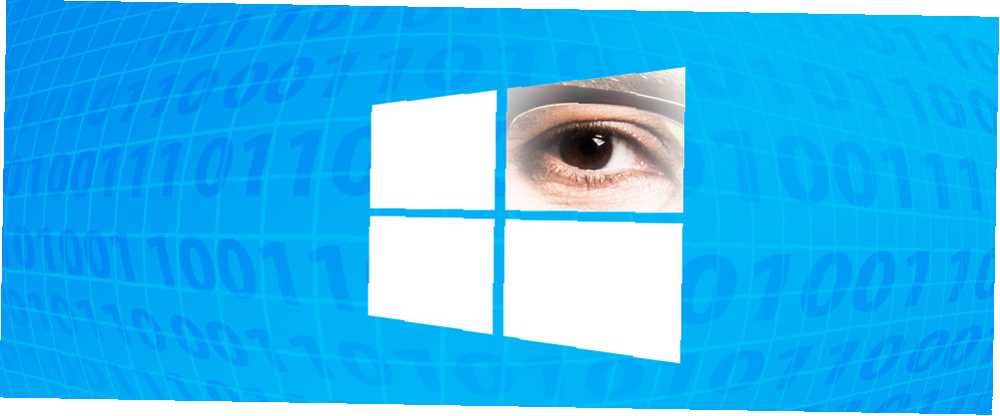
Michael Cain
0
3629
23
L'installation de Windows 10 est une expérience assez simple. Comment effectuer une mise à niveau vers Windows 10 version 1511 maintenant Comment effectuer une mise à niveau vers Windows 10 version 1511 maintenant Vous ne semblez pas pouvoir installer la mise à jour automatique Windows 10? Ce ne serait pas le Microsoft que nous connaissons et aimons, s’il n’y avait pas une sorte de foutaise le long de la ligne. Laissez-nous vous aider! . Mise à niveau à partir d'une ancienne version de Windows Procédure de mise à niveau vers Windows 10 via Windows Update Procédure de mise à niveau vers Windows 10 via Windows Update Windows 10 est une mise à niveau gratuite vers Windows 7 et Windows 8.1. Lorsque vous êtes prêt à mettre à niveau, vous pouvez utiliser Windows Update et conserver intacts tous vos programmes et paramètres installés. ou l’installation de Windows 10 pour la première fois, Microsoft visait à offrir à ses utilisateurs la meilleure expérience possible. C’est un succès et la croissance continue des appareils Windows 10 en témoigne..
Cependant, certains utilisateurs ne sont pas satisfaits. 7 Meilleures et pires fonctionnalités de Windows 10 7 Meilleures et pires fonctionnalités de Windows 10 Windows XP était-il également votre système d'exploitation préféré? Windows 8 m'a fait passer à OS X. Windows 10 a été mon retour à la maison et si certaines fonctionnalités sont convaincantes, d'autres ont encore besoin de travail. 5 paramètres à vérifier après la mise à jour automnale Windows 10 5 paramètres à vérifier après la mise à jour automnale Windows 10 Avec chaque mise à niveau, Windows 10 introduit de nouvelles options, modifie les paramètres utilisateur et diffuse ses applications par défaut. Nous vous montrons comment rétablir les modifications apportées par la mise à niveau de novembre à vos propres préférences. lors de la sélection de leurs paramètres prédéfinis Express Settings au cours du processus d’installation, les utilisateurs concurrents doivent disposer des options (et de leurs options respectives). “conséquences”) soigneusement détaillé avant de prendre toute décision concernant leurs données.
Personnaliser les paramètres
Au cours du processus d'installation de Windows 10, vous avez rencontré cet écran:
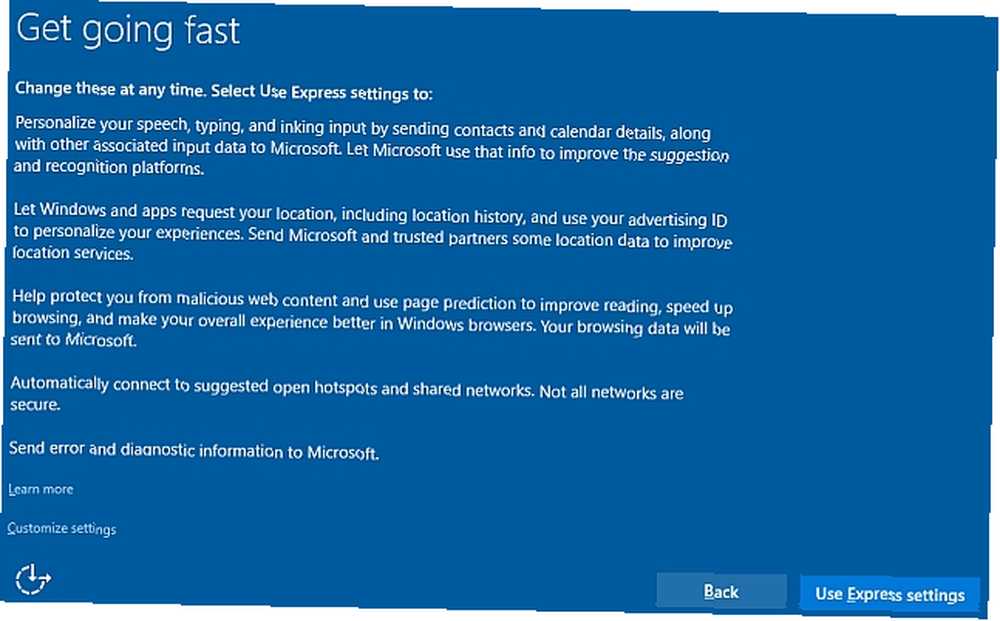
le Paramètres express allumez tout pour que Microsoft et Windows 10 puissent fournir le “meilleure expérience: personnalisation, localisation, navigation et protection sur Internet, connectivité, mises à jour, connexion avec des amis et rapports d'erreur.” Et bien sûr, on ne peut nier le volume de communication que Windows 10 aime envoyer au ravitailleur. Microsoft affirme à juste titre que la collecte de données est vitale pour l'exécution de services personnalisés..
D'autres ne sont pas heureux que Windows 10 communique si fréquemment. Mais les paramètres de confidentialité de Windows 10 peuvent être configurés au cours du processus d'installation, au lieu d'attendre votre première connexion. Sur l'écran ci-dessus, sélectionnez Personnaliser les paramètres, et vous pouvez commencer à définir vos paramètres de confidentialité Windows 10.
Personnalisation et localisation
Même titre, nouvelle page. Cette page contient des options pour Personnalisation et localisation, avec les options relatives à la reconnaissance vocale Cortana, à la collecte de vos “dactylographie et encrage de données,” et votre identifiant publicitaire.
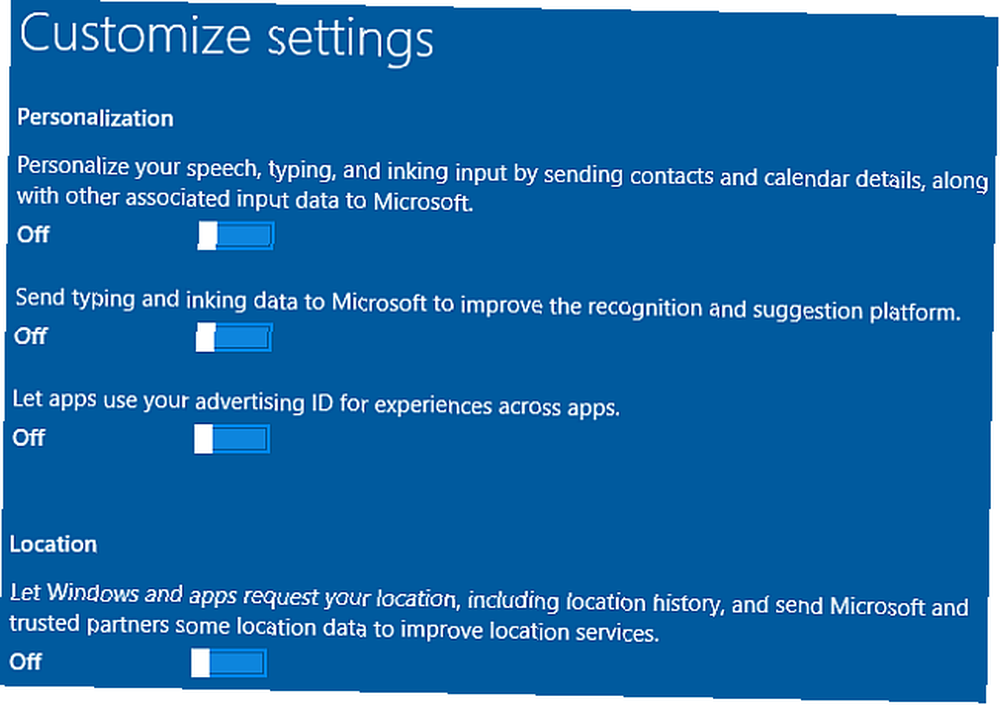
Laissant ces options Sur permettra à Microsoft de collecter toutes les données relatives à ces services. Par exemple, votre recherche Cortana dactylographiée comporte 6 choses les plus cool que vous pouvez contrôler avec Cortana dans Windows 10 6 choses plus faciles que vous pouvez contrôler avec Cortana dans Windows 10 Cortana peut vous aider à passer du mode mains libres à Windows 10. Vous pouvez le laisser rechercher vos fichiers et le Internet, effectuez des calculs ou affichez les prévisions météorologiques. Nous couvrons ici certaines de ses compétences plus cool. seront renvoyés à la base et mis à jour en même temps que votre identifiant publicitaire afin de proposer davantage d'annonces personnalisées dans vos applications. De même, en laissant Emplacement activé, les annonces de vos paramètres régionaux apparaîtront dans vos applications.
Ces données sont stockées dans le cloud, ce qui nous permet d'accéder à nos paramètres de personnalisation pour chaque périphérique Windows 10 que nous utilisons.
Un bon ami à moi a longtemps préconisé de renoncer à vos données pour permettre des publicités adaptées à vos recherches, mais fait généralement référence à Google. Je ne ferai pas la même chose pour Microsoft, qui génère une publicité unique pour chaque utilisateur de Windows 10. Vous voulez des choses qui ont du sens pour vous? Laisser sur - vous verrez des annonces dans certaines applications Comment interdire le contenu Windows 10 Ads & NSFW à partir de votre ordinateur Comment interdire le contenu Windows 10 Annonces & NSFW à partir de votre ordinateur Windows 10 peut être en train de traverser une ligne avec des annonces de bureau et du contenu NSFW. Microsoft et les développeurs tiers peuvent placer du matériel promotionnel directement sur votre bureau. Nous vous montrons comment vous pouvez vous défendre. , d'une manière ou d'une autre.
Navigateur et protection, et connectivité et rapport d'erreur
Cette page vous permet d'activer les paramètres du filtre SmartScreen, de la prédiction de page, des connexions réseau automatique et des connexions partagées par vos contacts..
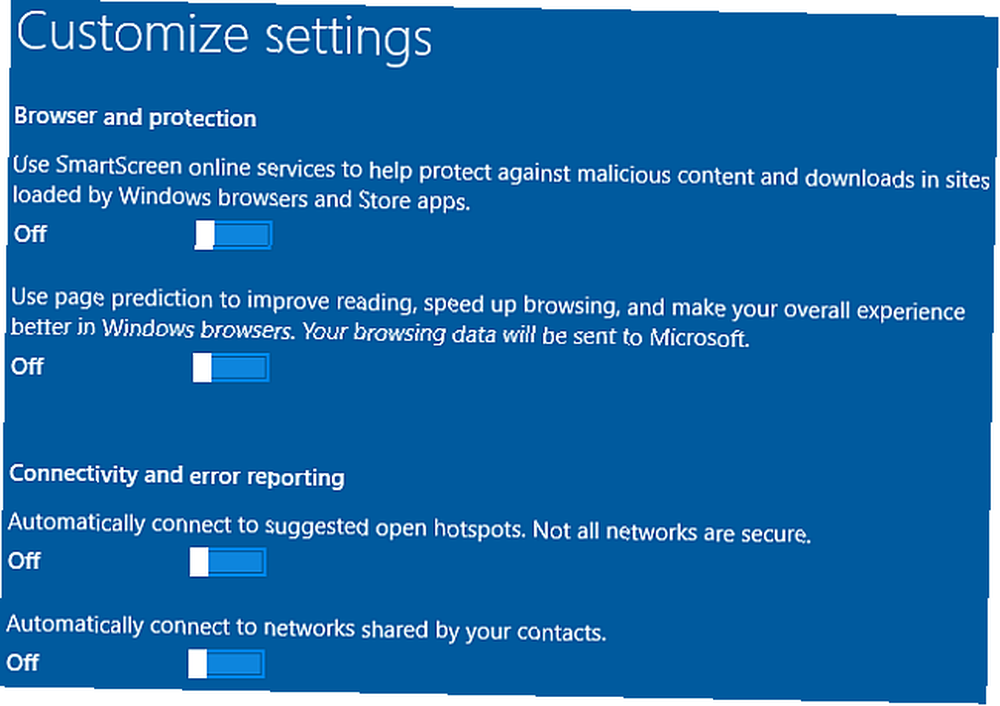
Filtre SmartScreen
Si vous ne prévoyez pas d’utiliser Internet Explorer ou le navigateur Microsoft Edge 10 raisons pour lesquelles vous devez utiliser Microsoft Edge maintenant 10 raisons pour lesquelles vous devez utiliser Microsoft Edge maintenant Microsoft Edge marque une rupture complète avec le nom de marque Internet Explorer, tuant 20 -année de l'arbre généalogique dans le processus. Voici pourquoi vous devriez l'utiliser. , vous pouvez tourner le Filtre SmartScreen de. De même, si vous êtes sûr de ce que vous allez naviguer sur le Web, désactivez cette option. Cependant, il peut parfois être très pratique. Internet Explorer, et maintenant Microsoft Edge Examen Microsoft Edge par un utilisateur inconditionnel de chrome. Examen Microsoft Edge par un utilisateur inconditionnel de chrome. Ne vous y trompez pas, je suis un utilisateur absolu de Chrome. Mais ma curiosité a eu raison de moi, alors j'ai franchi le pas et essayé Microsoft Edge. sont des cibles principales pour ceux qui ont des intentions malveillantes en raison de leur base d'utilisateurs massive, bien que Google Chrome ait dépassé IE ces dernières années. Les deux navigateurs sont désormais plus sécurisés que jamais, mais aucun navigateur n'est totalement sûr, et les mises à jour peuvent créer des failles de sécurité là où tout était sécurisé..
Le filtre SmartScreen:
- Analyse les pages Web pour détecter les caractéristiques suspectes. Si vous en trouvez un, l'accès au site sera refusé et SmartScreen affichera un message vous permettant de faire part de vos commentaires à Microsoft, ainsi que de procéder avec prudence si vous êtes sûr de votre emplacement Web..
- Vérifie les sites que vous visitez par rapport à une liste dynamique de sites de phishing et de logiciels malveillants signalés. En cas d'égalité, il vous sera interdit d'entrer sur le site..
- Vérifie les fichiers que vous téléchargez, lors de leur téléchargement, par rapport à une liste de fichiers potentiellement malveillants, de programmes malveillants et de sites malveillants, et si elle correspond, votre téléchargement sera automatiquement arrêté. Il vérifie également les fichiers par rapport à une liste de fichiers généralement téléchargés par les utilisateurs d’Internet Explorer. “si ce n'est pas sur la liste, ça n'arrive pas.”
Si vous savez ce que vous faites, désactivez-le. Sinon, laissez peut-être celui-ci. Vous pouvez toujours l'activer ou le désactiver, et vous pouvez ajouter des sites identifiés de manière incorrecte comme non sécurisés dans une liste sécurisée. SmartScreen peut attraper certains fichiers malveillants, c'est vrai. Mais les navigateurs modernes tels que Chrome, Opera et Firefox ont des filtres de fichiers malveillants et anti-hameçonnage intégrés, et avec la pléthore de modules de sécurité / confidentialité. Extensions et publications de Chrome les plus populaires de 2015 Extensions et publications de Chrome les plus populaires de 2015 C'est Il est temps de jeter un regard sur certaines des nouvelles fonctionnalités, les publications remarquables de MakeUseOf et les extensions hors concours entourant l'un des navigateurs les plus populaires, Chrome. disponible pour chacun de ces navigateurs (et non disponible pour Internet Explorer ou Edge), je parierais sur ceux pour la sécurité continue.
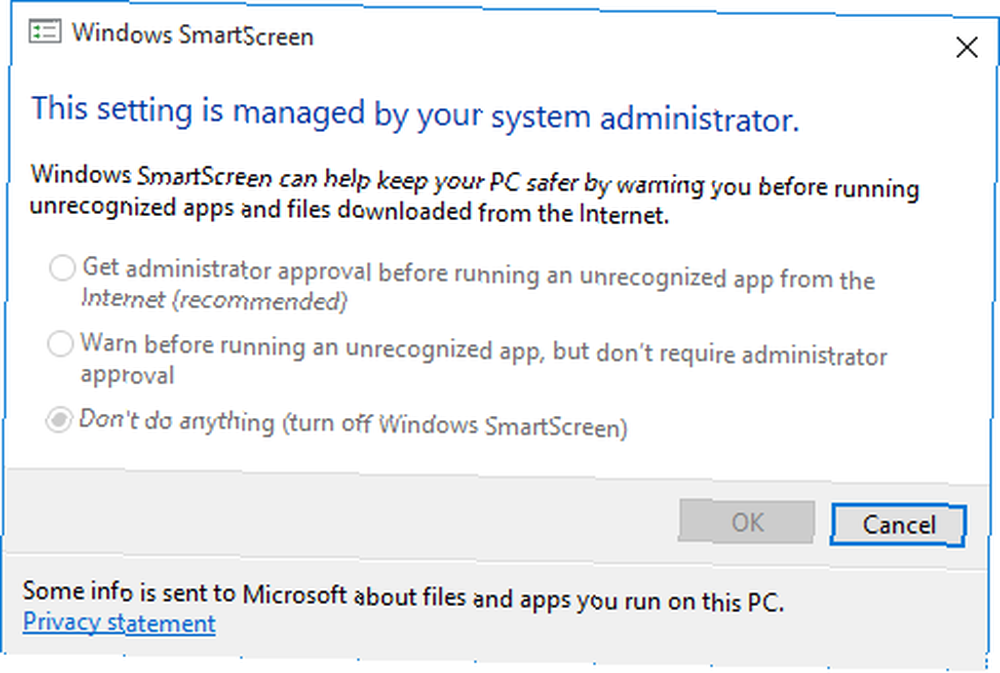
Pour changer cette fonctionnalité après l’installation, allez à Panneau de configuration> Système et sécurité> Sécurité et maintenance. Vous repèrerez Modifier les paramètres Windows SmartScreen dans la barre latérale. Même en utilisant cette méthode vous donne plus de contrôle sur le service, vous permettant de choisir entre “obtenir l'approbation de l'administrateur avant d'exécuter une application non reconnue,” ou juste recevoir un avertissement de base.
Sens WiFi
Je conseillerais de désactiver les connexions automatiques aux points chauds suggérés. Il est dit directement dans l'installation “tous les réseaux ne sont pas sécurisés,” et il n'est pas nécessaire de se connecter automatiquement à un point d'accès public lorsque vous serez probablement invité à indiquer qu'une connexion est disponible. La deuxième option de connectivité fait référence à Sens WiFi. Cette nouvelle fonctionnalité pour Windows 10 a été largement critiquée avant et après la publication du système d’exploitation, bien qu’elle soit potentiellement.
WiFi Sense peut être pratique pour les amis qui viennent chez vous. Leur appareil compatible WiFi Sense notera votre réseau compatible WiFi Sense et demandera au réseau un mot de passe chiffré pour le SSID sélectionné. Contrairement aux rapports, ce n'est pas une fonctionnalité de désinscription. Bien que la fonctionnalité WiFi Sense puisse être activée (et est activée par défaut sauf si elle est désactivée, comme indiqué), Windows 10 ne partage aucune information sur le réseau, sauf instruction contraire, réseau par réseau..

Enfin, vous voudrez peut-être arrêter d’envoyer à Microsoft informations d'erreur et de diagnostic. Personnellement, cela ne me dérange pas, car cela envoie seulement des informations au fur et à mesure qu’une erreur se produit, ce qui peut être relativement utile. Si vous optez pour un nettoyage en profondeur de la vie privée Windows 10 est-il en train de vous regarder? Windows 10 regarde: faut-il s'inquiéter? Depuis sa publication, Windows 10 est sujet aux rumeurs concernant la confidentialité des utilisateurs. Certaines d'entre elles sont exactes, alors que d'autres sont des mythes. Mais quelle est la position de Windows 10 sur la confidentialité, vraiment? , éteignez ceci aussi.
Apps par défaut
Dans certaines des versions antérieures de Windows 10, il existait une troisième page de personnalisation vous permettant de choisir et / ou de désactiver certaines des applications par défaut que Microsoft avait décidé d'utiliser. Ceux-ci incluaient des visionneuses de photos, votre navigateur, un lecteur de musique et un lecteur de télévision. Que vous modifiiez ces paramètres lors de l'installation ou après votre première connexion à Windows 10, cela ne devrait pas vous causer de problèmes de confidentialité inutiles..
Si vous souhaitez modifier les applications par défaut 7 Paramètres Windows 10 par défaut à vérifier immédiatement 7 Paramètres Windows 10 par défaut à vérifier immédiatement Microsoft a pris des décisions douteuses avec Windows 10. Certains de ses paramètres par défaut ne doivent pas être laissés tels quels. Nous vous montrons comment améliorer la confidentialité, économiser la bande passante, réduire les distractions, etc. une fois dans Windows 10, dirigez-vous vers Réglages, rechercher applications par défaut, et choisissez la première option. Le premier écran vous permet de choisir des applications par défaut pour des éléments de base, tels que votre lecteur de musique, votre visionneuse de photos, etc. Si vous faites défiler vers le bas, vous noterez les options pour applications par défaut par type de fichier et applications par défaut par protocole, deux choses utiles à savoir. La troisième option, Définir les valeurs par défaut par application, vous permet de définir un programme par défaut pour tous les types de fichiers et protocoles qu'il peut ouvrir.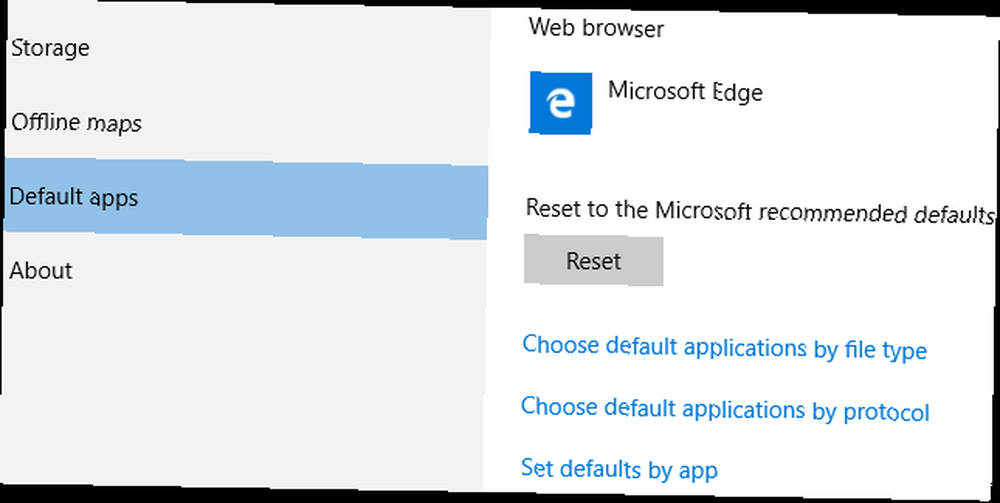
Paramètres de confidentialité Windows 10
Les paramètres de confidentialité de Windows 10 continuent de semer la consternation parmi les utilisateurs - mais une majorité d’entre eux ne se préoccupent pas de décider de leurs paramètres de sécurité et de confidentialité. Tout ce que vous devez savoir sur les problèmes de confidentialité de Windows 10 Windows 10 a des problèmes que les utilisateurs doivent connaître, de nombreuses revendications ont été démesurées. Voici notre guide sur tout ce que vous devez savoir sur les problèmes de confidentialité de Windows 10. comme il est effectivement beaucoup plus facile de cliquer sur Paramètres express et d’attendre de vous connecter à Windows 10. Nos paramètres de confidentialité peuvent être modifiés avant le premier démarrage, même si je suis sûr que de nombreux utilisateurs anti-Windows 10 de la le monde dirait certainement que cela ne suffit pas.
En termes simples, Microsoft a besoin de la participation des utilisateurs pour continuer à perfectionner ses produits. Cortana ne peut pas apprendre comment configurer Cortana et la supprimer dans Windows 10 Comment configurer Cortana et la supprimer dans Windows 10 Cortana est le meilleur outil de productivité de Microsoft depuis Office. Nous vous montrerons comment utiliser l'assistant numérique de Windows 10 ou comment désactiver Cortana pour améliorer la confidentialité. à propos de vos préférences si elle est désactivée. La recherche ne peut être rendue plus facile ou plus précise sans comprendre la langue et la culture que nous utilisons. La stratégie actuelle de Microsoft pour continuer à diffuser des mises à jour de Windows 10 en tant que système d'exploitation libre consiste en une plate-forme publicitaire dynamique dédiée. Ainsi, la collecte de données dans certains milieux permet au développement de Windows 10 de se dérouler sans encombre..
Cependant, vous pouvez au moins prendre une décision légèrement plus éclairée lors de la prochaine installation de Windows 10..
Avez-vous tout éteint? Ou acceptez-vous que les données seront et seront maintenant utilisées? Ou avez-vous simplement sauté le navire Windows 10? Faites-nous savoir ci-dessous!











